Win7电脑QQ空间个人中心无法打开怎么办
发布时间:2017-05-26 10:05
有时候我们用win电脑打开QQ空间点击我的个人中心后打不开,一片空白?多次刷新都没有反应,该怎么办呢?Win7电脑QQ空间个人中心无法打开的解决方法其实很简单,下面由小编告诉你!
Win7电脑QQ空间个人中心无法打开的解决方法:清理浏览器缓存
1. 你得保证,你的笔记本能打开网络,最简单检查方式是:打开IE浏览器,打开百度首页,如果百度首页可以打开,则可以借着做下一步,否则终止!你得先去解决你的笔记本能打开网页

2. 打开IE浏览器,在浏览器的右上角点击那个设置的图标(带齿轮的),点开后,会出现一个菜单项【Internet选项】,

3. 在Internet选项中可以看到一个按钮【删除(D)】,点击即可,这个可以对删除浏览历史
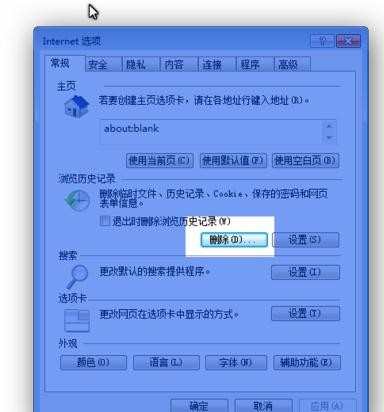
4. 在选择要删除的内容时,可以使用默认的勾选项,直接点击【删除(D)】即可
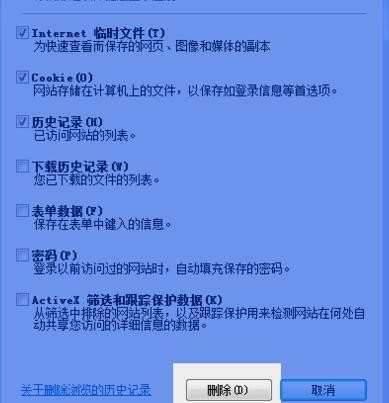
Win7电脑QQ空间个人中心无法打开的解决方法:修复IE组件
同时按下win键+R (win+R),出现运行输入框。如果你不知道WIN键盘在哪里,清空图片

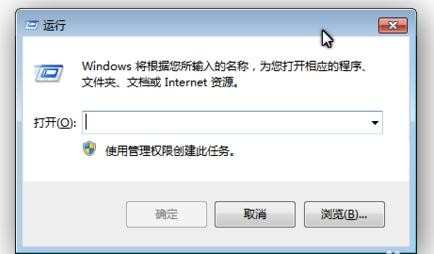
在运行输入框中 输入【regsvr32 jscript.dll】 ,再直接按一下回车键[Enter] (长长的按键,在你右手的右边)
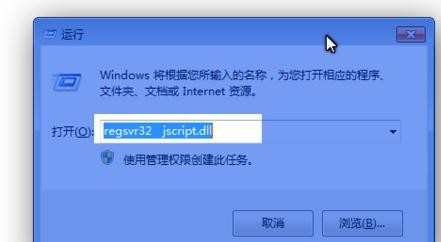
回车后,会提示你注册成功。
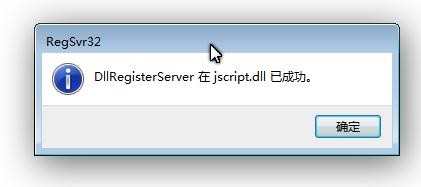
再同时按下Window键+R,出现运行输入框 ,在输入框中输入【regsvr32 shdocvw.dll】,再直接按一下回车键,会提示你注册成功
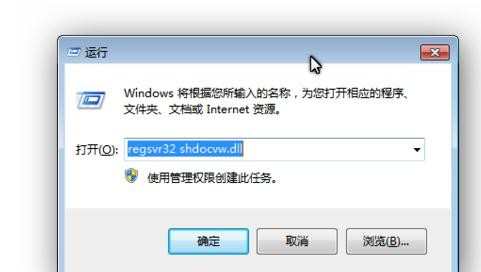
再次打开IE浏览器,选择菜单中的“工具”->“Internet选项”->“高级”->“还原高级设置”->”应用“;
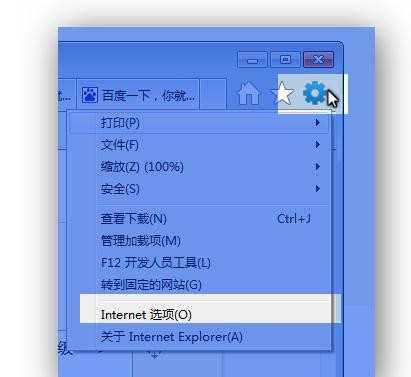
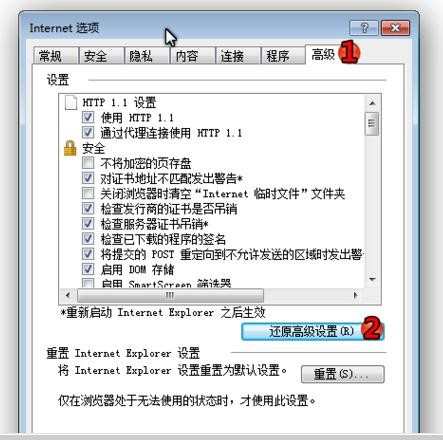
关闭所有IE浏览器,再重新打开QQ空间看看。

Win7电脑QQ空间个人中心无法打开怎么办的评论条评论